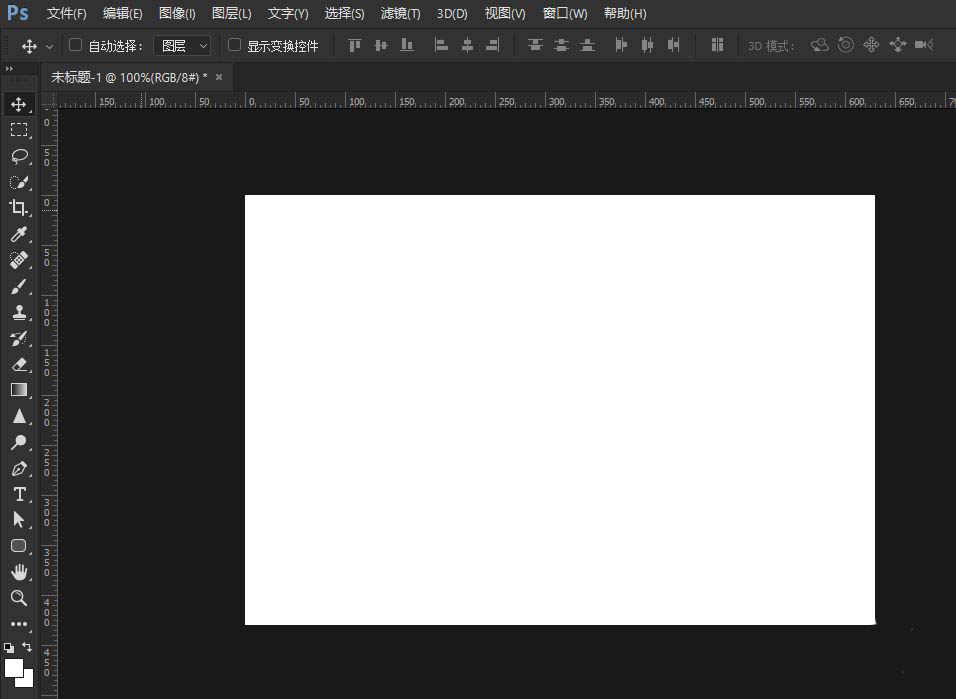Photoshop中想要绘制椰子图形作为椰子汁的logo使用,该怎么设计呢?下面我们就来看看详细的教程。
Adobe Photoshop CC 2017 v18.0.0 中文/英文版 64位
- 类型:图像处理
- 大小:1.35GB
- 语言:简体中文
- 时间:2016-11-04
查看详情
首先打开PS软件,点击菜单栏“文件”—“新建”,设置好宽度高度,创建空白文件
从工具栏找到“钢笔工具”,或者使用快捷键P,勾出一个形状,填充白色,加上黑色描边
再从工具栏找到“椭圆工具”,绘制一个椭圆,移到相对应位置
接着用“钢笔工具”,勾出一条曲线,移到相对应位置
最后用“钢笔工具”,勾出一条折线,移到相对应位置,这样就做出简约的椰子汁图案
以上就是ps椰子汁图标的设计方法,希望大家喜欢,请继续关注悠久资源网。
ps怎么调节微商LOGO的大小?
ps怎么给gif添加logo? ps动图添加logo的教程
ps怎么绘制手机扫一扫图标? ps画扫一扫logo的教程